📌 Введение
В эпоху данных, где каждое действие пользователя — это источник ценной информации, грамотная настройка аналитики становится основой результативного digital-маркетинга. Google Tag Manager (GTM) — мощный инструмент для централизованного управления тегами на сайте. Он упрощает работу маркетолога, устраняя необходимость каждое изменение согласовывать с разработчиком. В этой статье — детальный обзор работы с GTM и пошаговая инструкция по установке Яндекс. Метрики и Google Analytics.
🧠 Что такое Google Tag Manager и зачем он нужен?
Google Tag Manager (Менеджер тегов Google) — это бесплатная система управления тегами, которая позволяет добавлять, редактировать и отключать коды отслеживания (теги) без прямого доступа к исходному коду сайта.

✅ Преимущества GTM:
- Централизованное управление тегами без редактирования HTML
- Быстрая настройка и гибкое тестирование изменений
- Отслеживание пользовательских событий: клики, скроллы, загрузки и т. д.
- Интеграция с различными системами аналитики: Google Analytics, Яндекс. Метрика, TikTok Pixel, Facebook Pixel и пр.
- Права доступа для разных ролей в команде (маркетологи, аналитики, разработчики)
Таблица: Структура GTM

⚙️ Установка GTM на сайт: пошагово
- Создайте аккаунт GTM
- Перейдите на https://tagmanager.google.com
- Укажите название компании, домен, выберите платформу «Web»
- Получите код контейнера
- Внедрите код в сайт
- Вставьте первый фрагмент кода в <head>
- Второй — сразу после открытия <body>
- Опубликуйте изменения на сайте
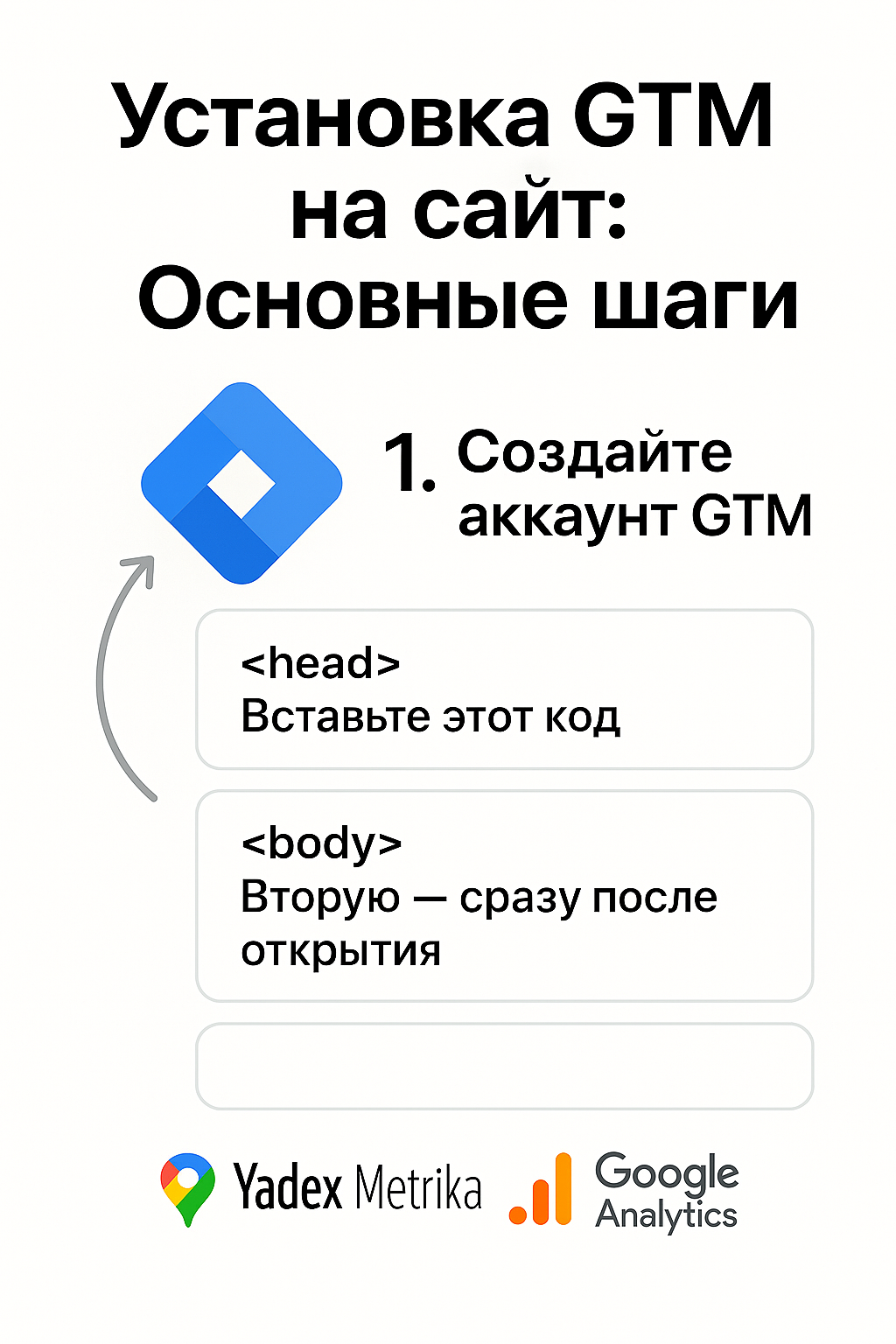
- Проверьте внедрение
- Убедитесь, что контейнер отображается в режиме предварительного просмотра (Preview Mode)
- Используйте расширение Tag Assistant для диагностики
📈 Установка Google Analytics 4 через GTM
1. Создание ресурса в Google Analytics
- Перейдите в Google Analytics
- Создайте ресурс GA4 и скопируйте идентификатор G-XXXXXXX
2. Настройка тега в GTM
- Перейдите в GTM → Теги → Создать
- Выберите «Google Analytics: конфигурация GA4»
- Введите ваш Measurement ID (G-ID)
- Активируйте триггер «All Pages»
3. Публикация
- Нажмите «Отправить» → введите название версии и описание изменений
📊 Установка Яндекс.Метрики через GTM
1. Получите код счётчика
- Перейдите в metrika.yandex.ru
- Создайте счётчик, настройте цели и скопируйте ID
2. Вставка тега HTML
- В GTM → Теги → «Пользовательский HTML»
- Вставьте скрипт счётчика, включая ID
- Выберите триггер «All Pages»
<script type="text/javascript" >
(function(m,e,t,r,i,k,a){m[i]=m[i]||function(){
(m[i].a=m[i].a||[]).push(arguments)};
m[i].l=1*new Date();
k=e.createElement(t),a=e.getElementsByTagName(t)[0],
k.async=1,k.src=r,a.parentNode.insertBefore(k,a)})
(window, document, "script", "https://mc.yandex.ru/metrika/tag.js", "ym");
ym(12345678, "init", {
clickmap:true,
trackLinks:true,
accurateTrackBounce:true
});
</script>
<noscript><div><img src="https://mc.yandex.ru/watch/12345678" style="position:absolute; left:-9999px;" alt="" /></div></noscript>
(function(m,e,t,r,i,k,a){m[i]=m[i]||function(){
(m[i].a=m[i].a||[]).push(arguments)};
m[i].l=1*new Date();
k=e.createElement(t),a=e.getElementsByTagName(t)[0],
k.async=1,k.src=r,a.parentNode.insertBefore(k,a)})
(window, document, "script", "https://mc.yandex.ru/metrika/tag.js", "ym");
ym(12345678, "init", {
clickmap:true,
trackLinks:true,
accurateTrackBounce:true
});
</script>
<noscript><div><img src="https://mc.yandex.ru/watch/12345678" style="position:absolute; left:-9999px;" alt="" /></div></noscript>
Замените 12 345 678 на ID вашего счётчика.
🧪 Дополнительно: Отслеживание событий
Через GTM можно отслеживать:
- Заполнение форм (submit)
- Просмотры определённых блоков (через scroll depth)
- Нажатие на кнопки и внешние ссылки
- Звонки или клики на e-mail
Для этого:
- Задайте пользовательские переменные
- Создайте триггер по нужному событию
- Назначьте тег Google Analytics или Яндекс. Метрики
🛠 Как убедиться, что всё работает?
- Режим предварительного просмотра (Preview Mode) в GTM
- Расширение Google Tag Assistant
- Реальное посещение сайта и анализ поступающих данных
- Отладка через консоль браузера (для разработчиков)
📌 Заключение
Google Tag Manager — обязательный инструмент в арсенале интернет-маркетолога. Он обеспечивает гибкость, скорость внедрения изменений и глубокую настройку аналитики. С его помощью можно не только упростить работу с кодом, но и усилить контроль над пользовательским поведением. Установка Google Analytics и Яндекс. Метрики через GTM — это идеальное решение для тех, кто ценит порядок, масштабируемость и эффективность.
💬 Нужна помощь с аналитикой?
Сомневаетесь в корректности настроек или хотите, чтобы всё работало идеально с первого раза? Команда бренд-студии Sartre & Rastr поможет:
- грамотно внедрим GTM,
- подключим счётчики GA4 и Метрики,
- адаптируем аналитику под цели вашего бренда.
📩 Просто напишите нам — и превратим аналитику в стратегическое преимущество.

